1、打开电脑上的SolidWorks软件,新建一个空白的SolidWorks零件文件。
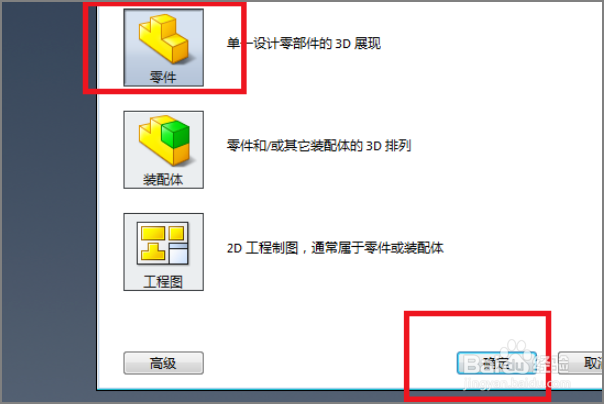
2、点击特征工具栏中的“拉伸凸台/基体”命令,随意拉伸一个长方体作为演示所用。
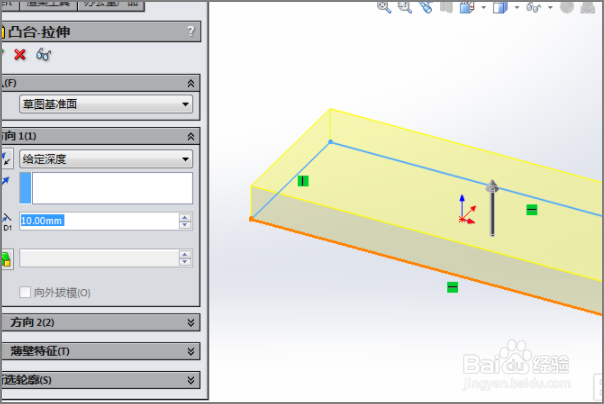
3、点击标题栏中的“插入”,在随后弹出的下拉菜单中点击“特征”,在继续弹出的下拉菜单中点击“移动/复制”。至此,激活“移动/复制”命令。
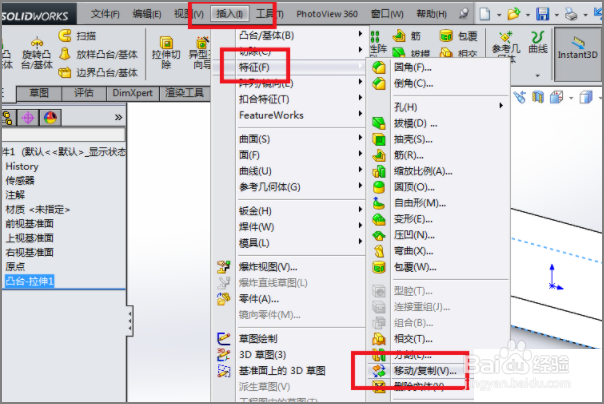
4、出现一个“移动/复制”实体对话框,将它拉到最下端,然后在选项一栏中点击“平移/旋转”按钮。

5、选择刚刚拉伸的长方体,长方体上回出现一个坐标系。
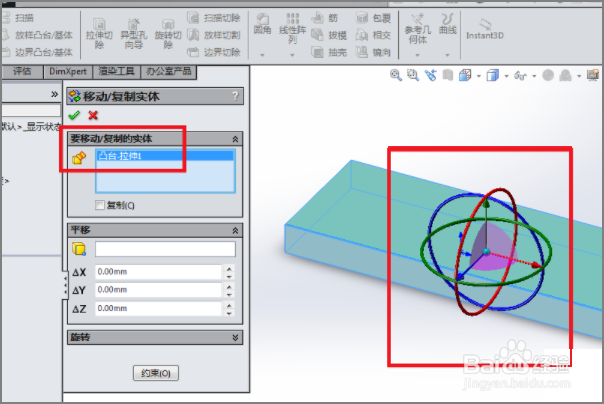
6、在旋转一栏中的△x输入90度,然后在实体中就可以看到预览效果,这是以X轴为旋转轴进行90度旋转。
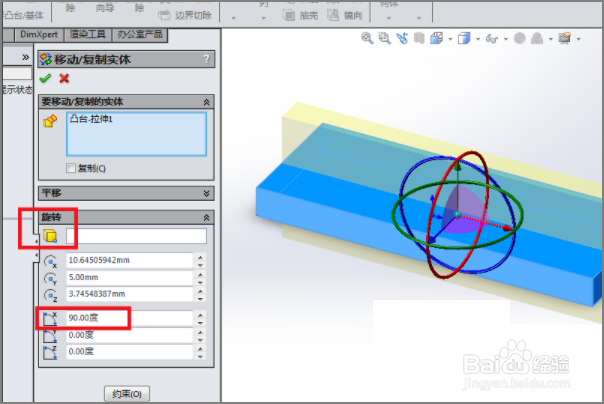
7、勾选“复制”,注意随后弹出的数量一栏,默认的是1,最后点击对话框左上角的√,完成实体的旋转操作。
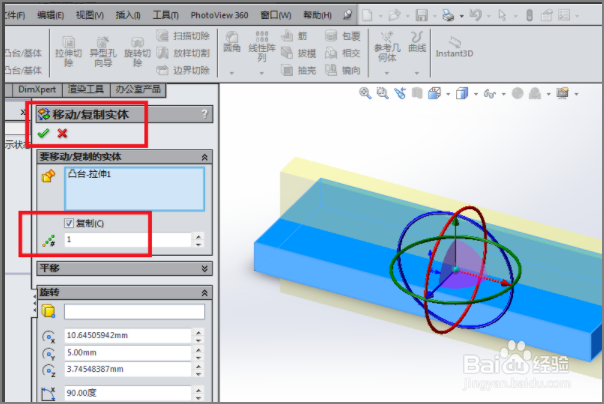
8、这是旋转并复制之后的效果,两个相互成90度的实体。

